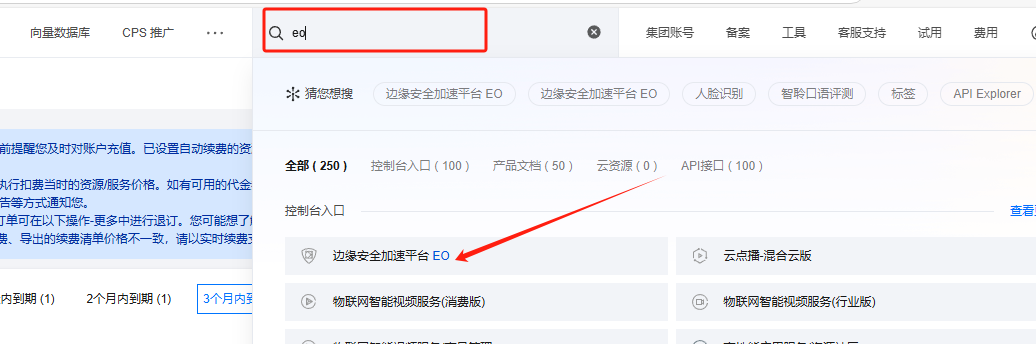Появляется Win11: Код завершения: Список решений СИСТЕМНЫХ ИСКЛЮЧЕНИЙ СЛУЖБЫ (если вы не понимаете, отправьте личное сообщение владельцу)
Для получения дополнительной информации об этой проблеме и возможных способах ее решения посетите:
https://www.windows.com/stopcode
Если вы позвоните в службу поддержки, предоставьте им следующую информацию:
Код завершения: SYSTEM_SERVICE_EXCEPTION.
(Пояснение кода завершения: SYSTEM_SERVICE_EXCEPTION, также известный как обработчик исключений, представляет собой распространенный код ошибки «синий экран», который означает, что система Windows обнаруживает ошибку в коде ядра, не может реагировать на определенные системные службы и не может продолжать работу. Особенно вероятно появление многих драйверов устройств, таких как драйверы дисплея и аудиодрайверы, которые становятся важными компонентами систем Windows по мере их появления.
Решение:
1:Обновите драйверы оборудования。существоватьмного случаев,Это самая распространенная причина синего экрана.,Потому что такие вещи, как драйверы видеокарты и другое оборудование, постоянно совершенствуются.,решить множество проблем.
2:УстановитьWindowsОбновите патч и запуститесистема Инспектор файлов(SFC)инструмент,Он просканирует системный файл, чтобы убедиться, что он в порядке.,И сделать соответствующий ремонт.
3:Использовать виртуальную память。Если тыиз Памяти компьютера мало,система может время от времени появляться явление синего экрана,Рекомендуется использовать виртуальную память для повторного сохранения.
4:Закрыть важноеиз Защита выполнения данных ядра(DEP)。Эта функция иногда мешает работе других приложений.,Так что можете попробовать отключить его и посмотреть.
5:
Отключите спящий режим и быстрый запуск
Если ваш драйвер и BIOS были обновлены, но проблема не устранена, попробуйте Отключить. спящий режим и быстрый Отключить функции запуска «Быстрый старт» и «Гибернация» очень просто. Вам нужно лишь запустить командную строку с правами администратора и выполнить следующую команду:
powercfg -h off
Примечание. Если вы хотите отключить только «Быстрый запуск», вы можете сделать это в Панели управления — Параметры электропитания — Выберите функцию кнопки питания.
6:
Переустановка системы с USB-диска
Подготовка
1. Флешка (попробуйте использовать флэшку выше 8G).
2. Компьютер, который можно использовать при обычном сетевом подключении.
3、скачатьИнструмент создания загрузочного USB-диска:Мастер Ши(http://www.xitongzhijia.net/soft/243542.html)。
7:dmp:
Windows 11 При возникновении синего экрана операционная система выдает сообщение под названием файлы минидампа (.dmp)。Этот файл содержит информацию о том, когда появляется синий экран.изсистемаинформация、Статус оборудование, данные памяти и т. д. Анализируя этот файл,Может помочь диагностировать причину синего экрана.
Чтобы просмотреть файлы DMP для Windows 11, выполните следующие действия:
- Откройте проводник.
- Перейдите по следующему пути: C:\Windows\Minidump. В этой папке вы должны найти один или несколько файлов .dmp. Имя файла обычно включает дату создания файла.
- Используйте специализированный инструмент отладки, например Windows Debugger (сокращенно WinDbg), чтобы открывать и анализировать файлы .dmp. Скачать WinDbg можно бесплатно с официального сайта Microsoft.
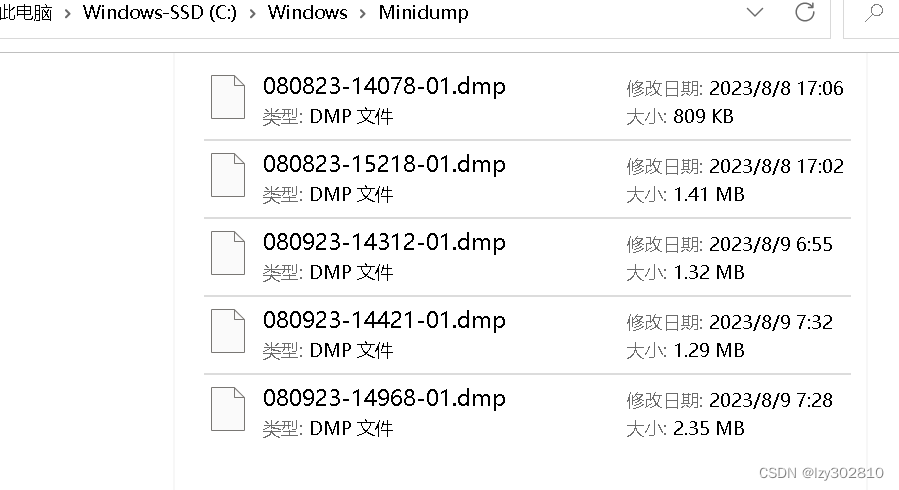
Примечание. Если вы не можете найти папку Minidump, возможно, система не создала файл .dmp. Чтобы убедиться, что Windows 11 генерирует файлы .dmp, проверьте настройки вашей системы:
- существуют Введите «система» в поле поиска Windows и откройте настройки «система».
- существуют В левом меню выберите «Дополнительные настройки системы».
- существующего окна «Свойства системы», нажмите кнопку «Настройки» (находится в области «Загрузка и восстановление»).
- существует область «ОТКАЗ системы», убедитесь, что выбрана опция «Записать отладочную информацию». Выберите «Малый дамп памяти (64 МБ)», а затем подтвердите, какой путь для сохранения файла: %SystemRoot%\Minidump.
- Нажмите ОК, чтобы сохранить настройки.
Наконец, вы можете попробовать переустановить систему, что может решить многие проблемы.
Другое: Решение синего экрана win32kbase.sys в win11:Что такое облачный телефон?
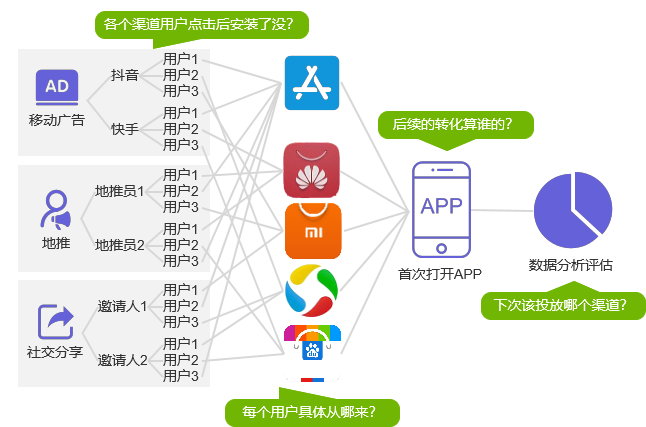
Анализ четырех основных решений для отслеживания источника установки приложений
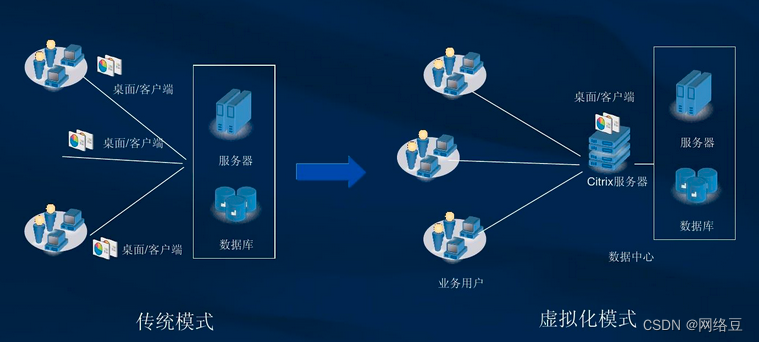
Облачные вычисления – взаимосвязь между облачными вычислениями и виртуализацией
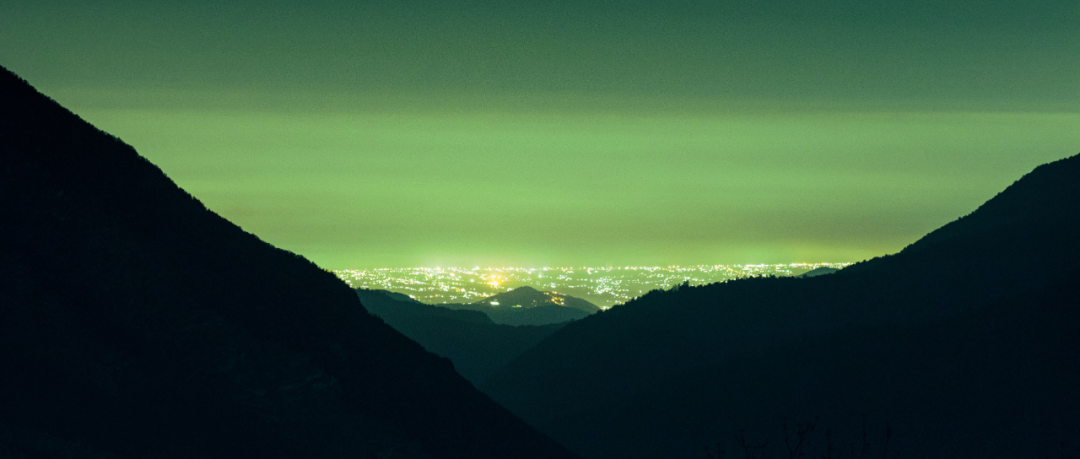
Каковы возможности во второй половине отечественных облачных вычислений?

Список книг | Список технических книг Alibaba, которые удовлетворят ваш «большой заводской комплекс»! [Книга в подарок в конце статьи]

Развертывание и установка OneManager и CloudFlare Workers — привязка доменных имен и использование ускорения CloudFlare CDN

Простое понимание единицы измерения процессора в параметрах ограничения ресурсов k8s.

6000 слов помогут вам раскрыть тайну ИКТ и технологий облачных вычислений!

Технический директор Alibaba Double 11 Тан Син: Taobao действительно изменился

Краткое описание того, как начать работу с практиками облачной разработки
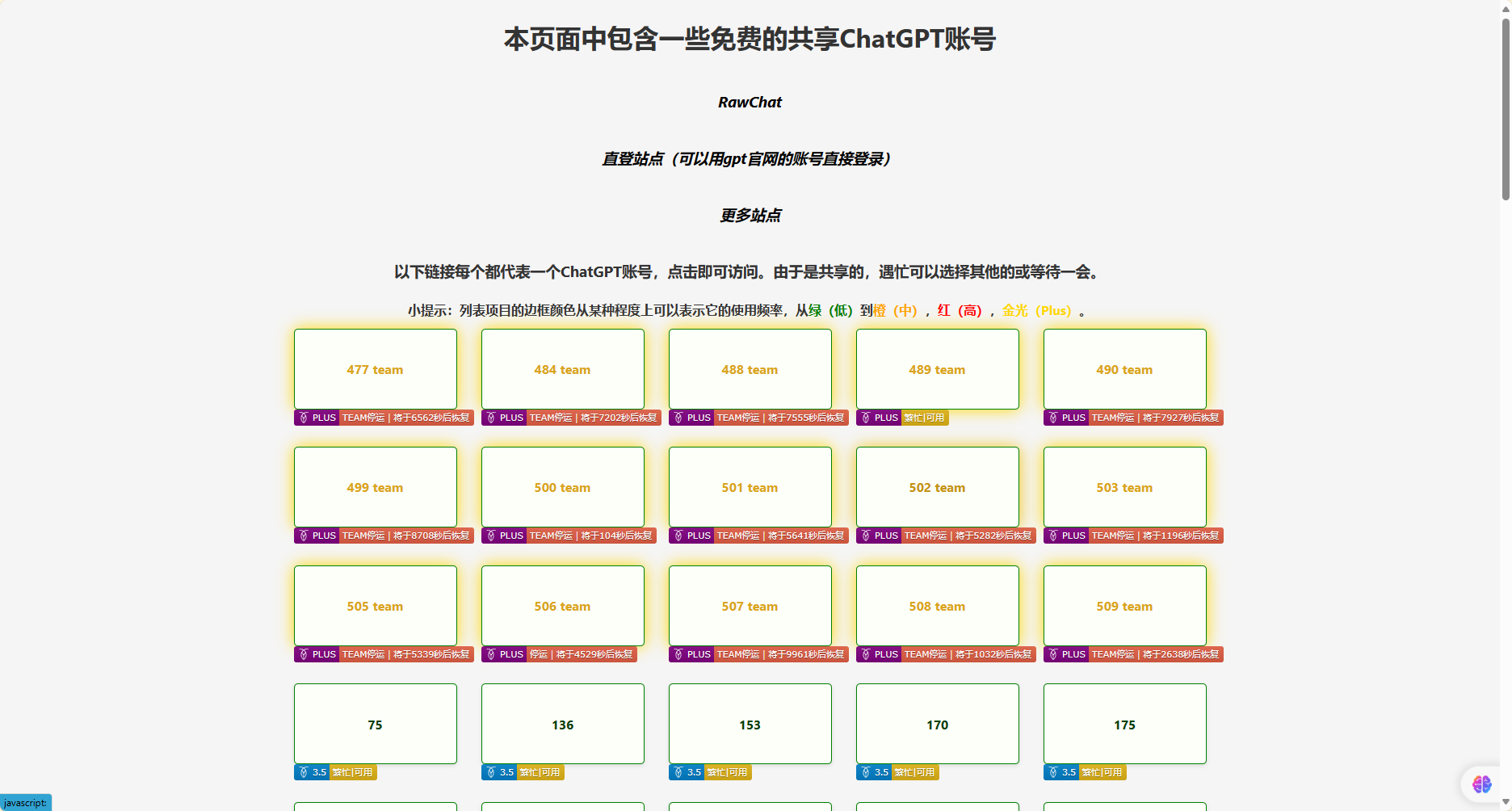
RawChat: оптимизированный опыт общения с искусственным интеллектом, полностью совместимый с функциональной платформой GPT.

Средство подключения к удаленному рабочему столу Microsoft Remote Desktop v10.7.9, официальная загрузка версии
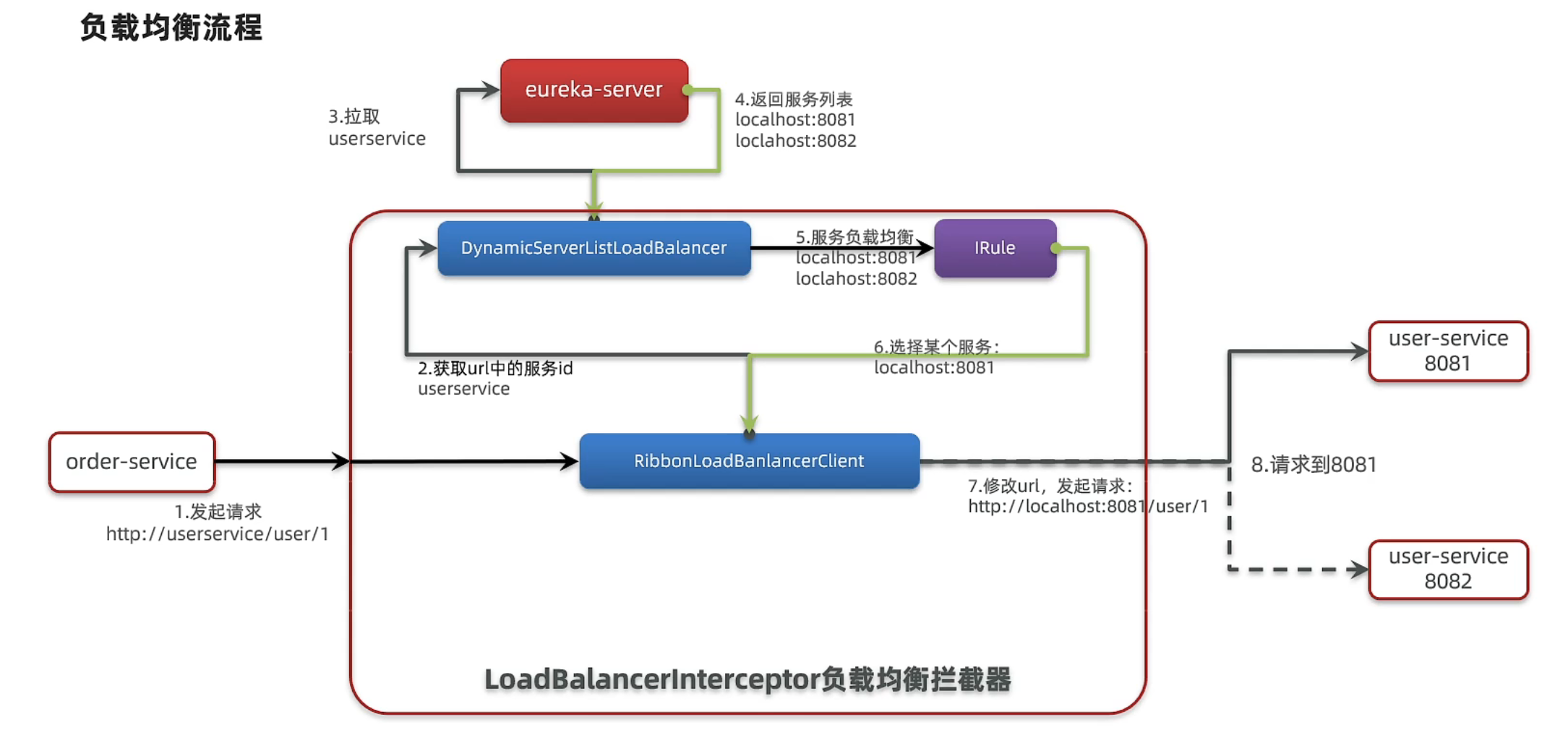
Облачные микросервисы: балансировка нагрузки на ленте

Суперподробные шаги по созданию картинной кровати с CDN+COS
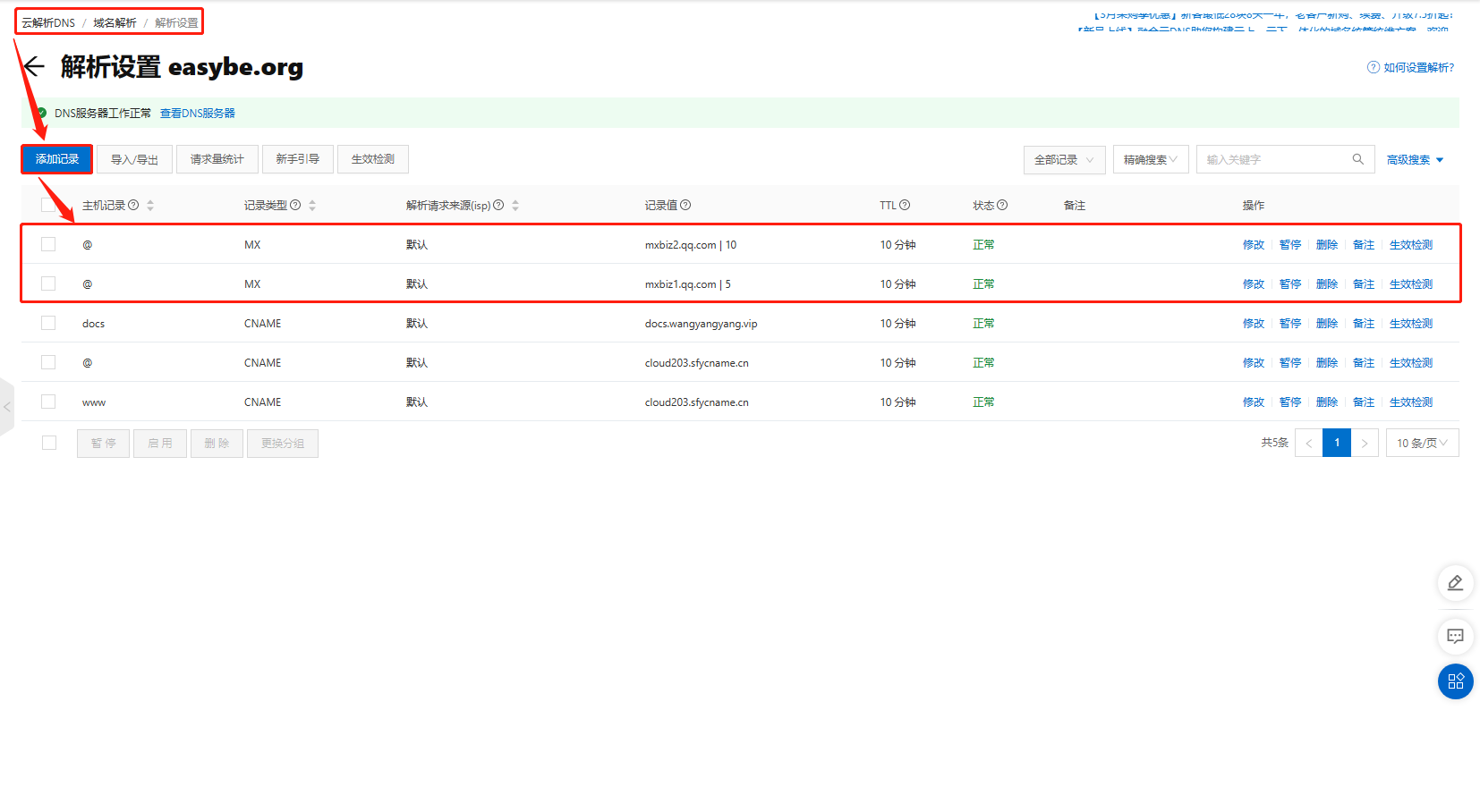
WeCom—— Создайте свой собственный почтовый ящик с доменным именем через корпоративный WeChat.
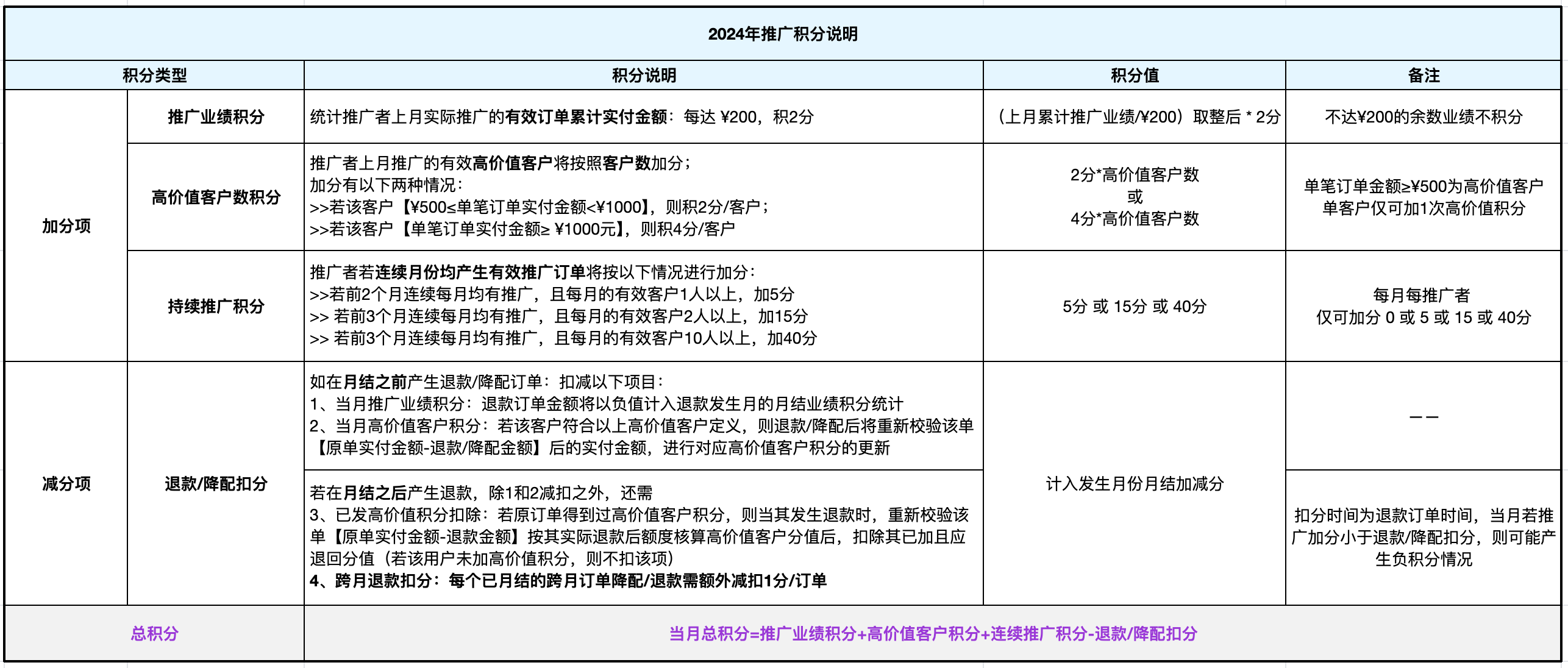
Правила комиссии по истории вознаграждений за рекомендации CPS
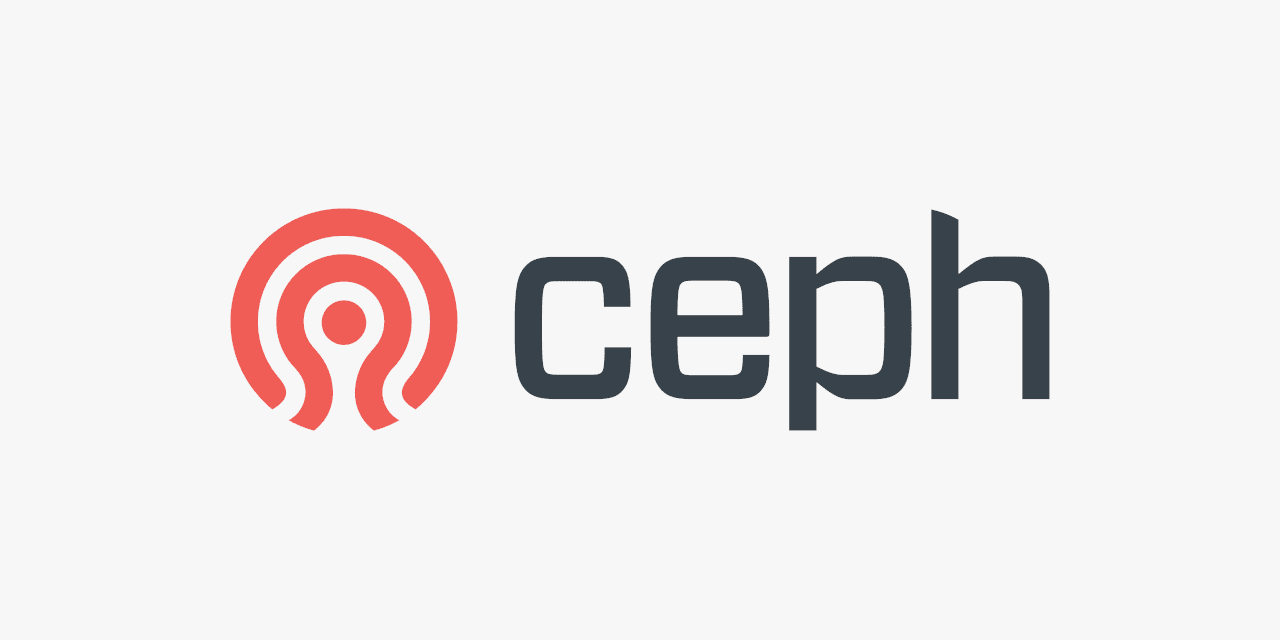
Как справиться с сбоем узла и повреждением данных в Ceph
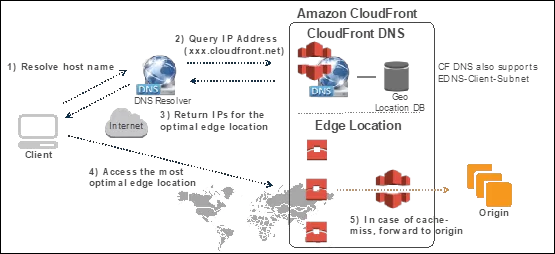
Глобальное ускорение и расширенные возможности защиты веб-сайтов с помощью Amazon Cloudfront.
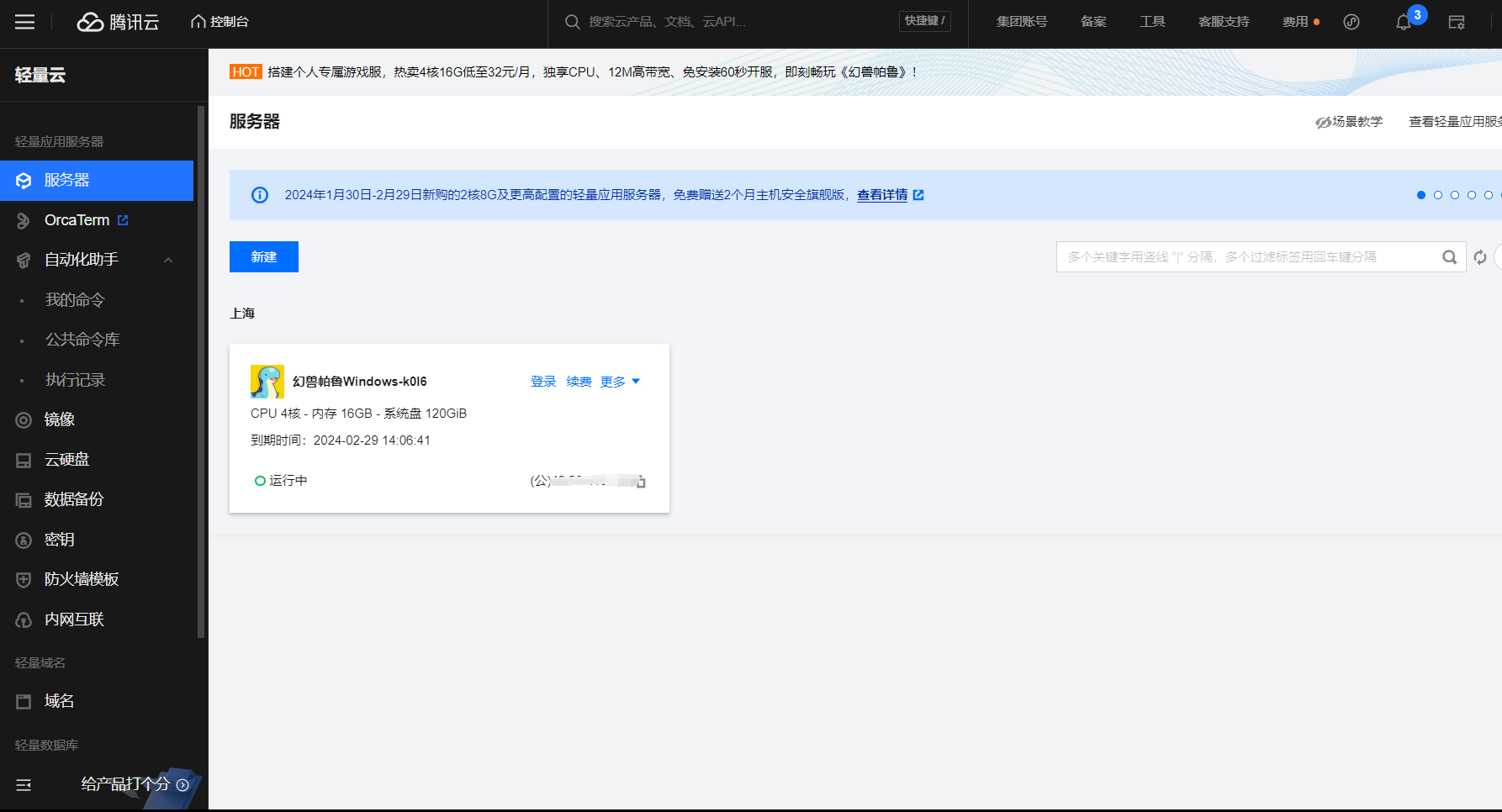
Метод обновления облачного сервера развертывания Huanshou Palu в один клик
Какая система используется для создания сайта на облачном сервере? Сложно ли создать сайт на облачном сервере?
Загрузите файлы на жесткий диск облачного сервера. Каковы преимущества облачного сервера?
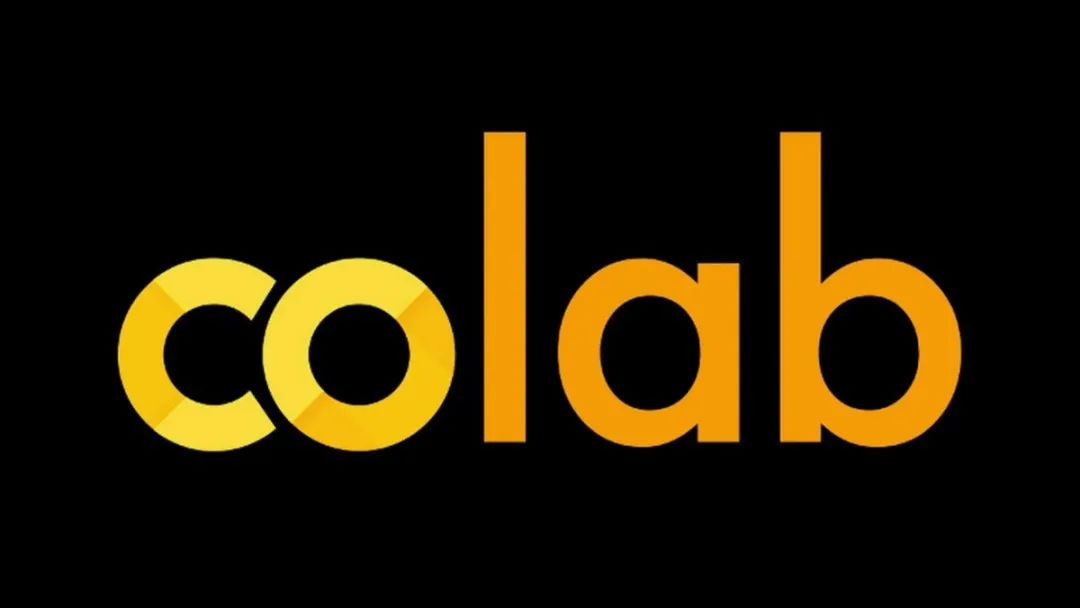
У Colab большое членство, и обучение без отключения стоит 50 долларов в месяц. Членство за 10 долларов: я смирился?
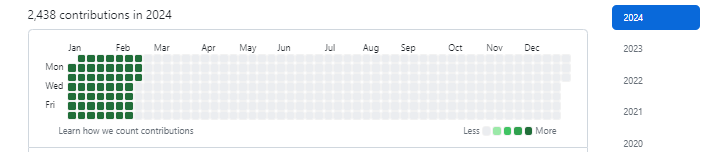
Обязательно к прочтению новичкам: реализация виртуализации Linux
6 рекомендуемых инструментов для совместной работы для многих людей
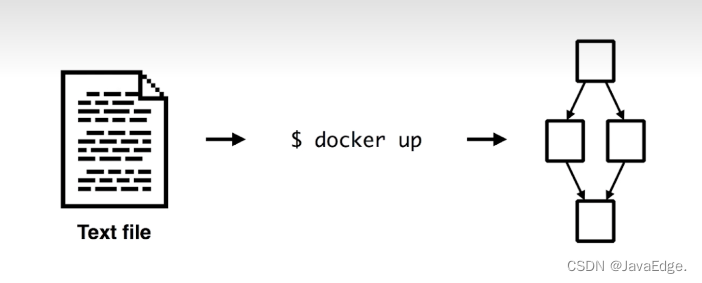
[Обязательно к прочтению] Практическое руководство по Docker Container, часть 9, научит вас использовать Docker Compose для быстрой оркестрации контейнеров!
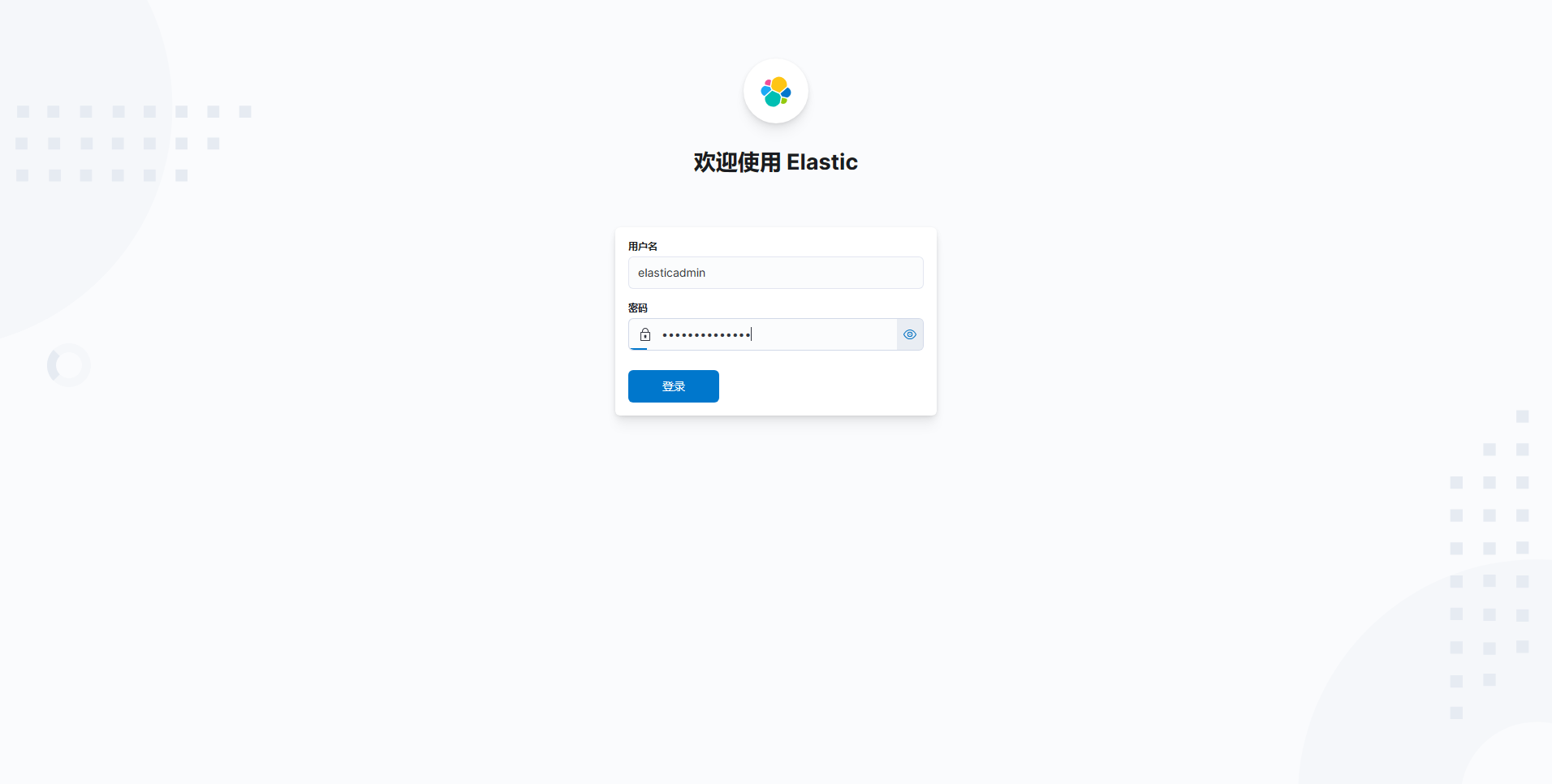
Лучшая практика Docker: Docker развертывает практику Kibana с одним узлом
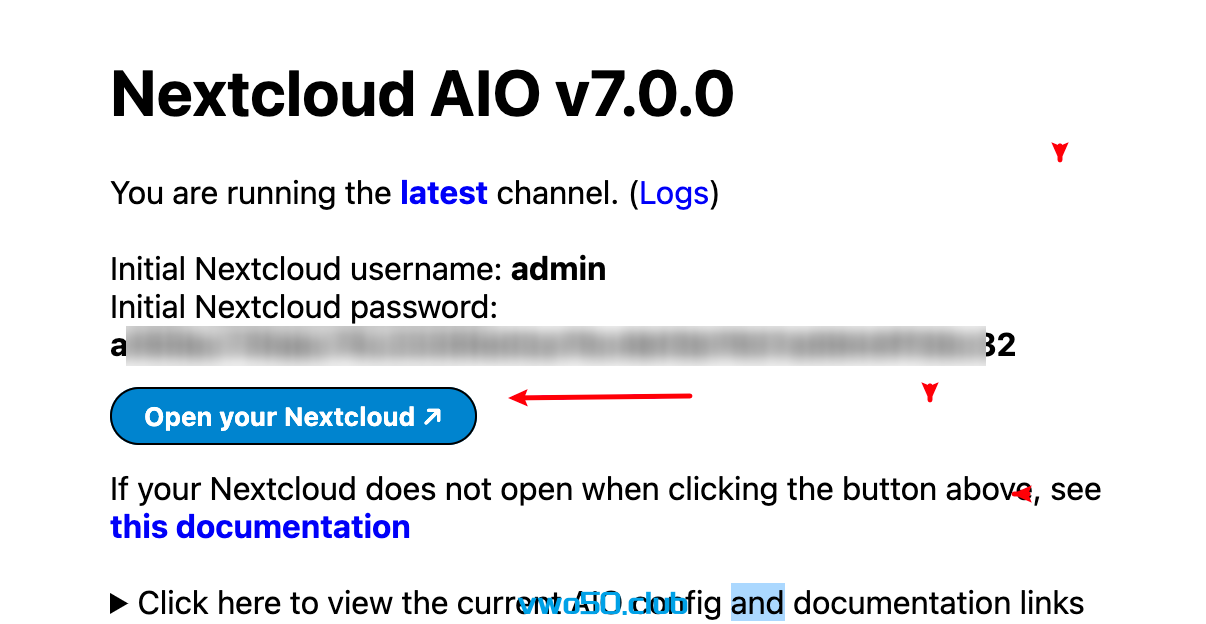
Создайте свой собственный сетевой диск — идеальное решение для персонального облачного хранилища — nextcloud AIO (2)

Облачные вычисления, «облако» вокруг людей